Also, wie geht das? install Java Mac? Unzählige Technologien sowie Trends wurden bereits im Laufe der Zeit zur Erstellung, Verteilung und Fähigkeit, zahlreiche Apps auf Referenzimplementierungsservern der Java-Plattform auszuführen, hinzugefügt. Das Erstellen von Kubernetes-Docker-Containern ermöglicht es Java-Programmierern, Cloud-basierte Dienste einfach zu bündeln und über verschiedene Cloud-Einstellungen zu verteilen, anstatt zahlreiche Cloud-Infrastrukturen auf mehreren virtuellen zu verwalten.
Ungeachtet der Rivalität hatte Cloud-natives Java tatsächlich einen Einfluss auf die gesamte Cloud-zentrierte Anwendungsentwicklung. Glücklicherweise haben moderne Java-Frameworks diese Hürden in letzter Zeit bereits überwunden, indem sie kleinere Programme zur Verfügung gestellt haben, die dadurch schneller kompiliert und dann unter Berücksichtigung verteilter Netzwerke entwickelt werden.
So here are the following steps for you to Java auf dem Mac installieren: Scrollen Sie weiter unten.
Inhalte: Teil 1. So installieren Sie Java auf dem MacTeil 2. So installieren Sie Java (OpenJDK) auf dem MacFazit
Teil 1. So installieren Sie Java auf dem Mac
Java war eine etablierte Programmiersprache, die bereits an Bedeutung gewinnt, als funktionierende Frameworks zur Unterstützung von Cloud-nativem Content Management auftauchen.
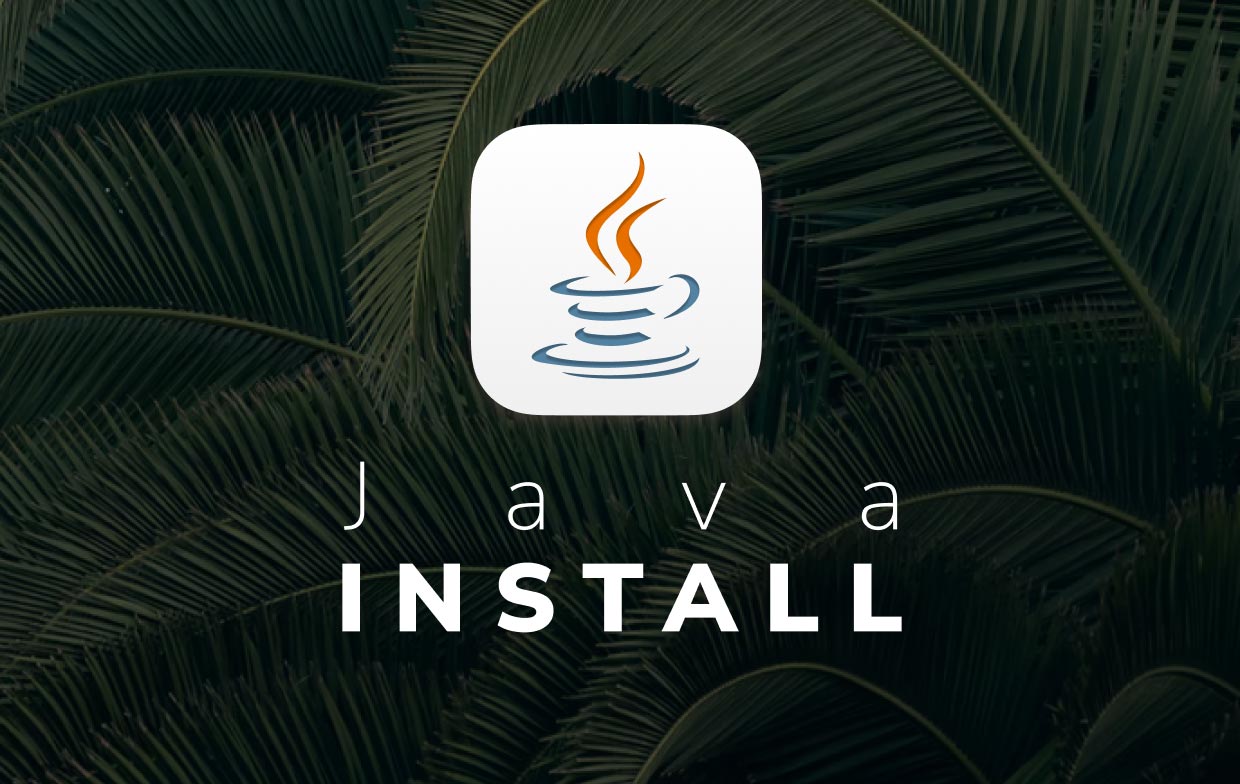
Immer mehr Menschen, die Java installieren und verwenden, werden den Weg für die Entwicklung der Java-Programmierung ebnen. Aber wir führen Sie nur durch die Installation und Konfiguration der Java-Programmierumgebung unter Mac. Hier ist die Schritt-für-Schritt-Anleitung zur Installation von Java auf dem Mac:
- Sie müssen die Datei herunterladen “
JRE-8U65-MACOSX-X64.PKG“. Danach müssen Sie die Vertragsbedingungen und die Lizenz vor dem Herunterladen der Datei ebenfalls lesen und akzeptieren. - Als nächstes, nachdem Sie die Datei erhalten haben, müssen Sie sie nun öffnen, indem Sie auf das doppelklicken .pgk-Datei.
- Danach müssen Sie nun auf das Paketsymbol klicken, damit es dann den installierten Wizard öffnet.
- From there, that installed Wizard will then shows the popup window “Willkommen in Java“ direkt dort vom Hauptbildschirm der Installation. Dann müssen Sie nun die Option „Weiter".
- Und von dort aus bildete Oracle Allianzen mit Unternehmen, die eine Vielzahl von Waren anbieten. Denn sobald Sie Java installiert haben, können Sie mit diesem Installationsprogramm möglicherweise die Möglichkeit haben, zusätzliche Apps zu installieren. Nachdem Sie die entsprechenden Anwendungen ausgewählt haben, drücken Sie die Weiter Option, um mit dem Installationsprozess fortzufahren.
- Unmittelbar nach Abschluss der Installation wird eine Bestätigungsseite angezeigt. Um die Installation abzuschließen, wählen Sie von dort aus die Option "Schließen".
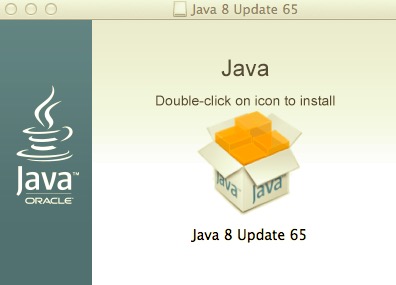
Teil 2. So installieren Sie Java (OpenJDK) auf dem Mac
Installing Current Java (OpenJDK) on Mac
- Um Java auf dem Mac zu installieren, müssen Sie zuerst Ihr Homebrew.
- After that, from the brew, you Verwenden Sie die Suchleiste, um nach Java zu suchen und auch nach seinen allgemeinen Java-verknüpften Formeln zu suchen.
- Anschließend werden die Brühinformationen mit den Details der verknüpften Rezepturen angezeigt. Diese Java-Formel würde tatsächlich das aktuelle Java JDK oder das OpenJDK in einer GA-Version umfassen.
- Von dort aus würde brew dann das Java installieren und dann auf dem aktuellen JDK installieren.
- Und danach wurde das Homebrew erfolgreich auf den JDK-Ordnern und -Dateien sowie dem symbolischen Link installiert, der auf die neueste Java-Version verweist.
- Nun wäre die Java-Formel dann nur das Fass, was bedeutet, dass sie an einigen Standorten installiert, aber noch nicht vollständig verbunden ist. Auf der anderen Seite müssen Sie auf dem Mac manuell einen symbolischen Link erstellen, damit Sie nach dem installierten JDK suchen können.
- Und danach bist du fertig.
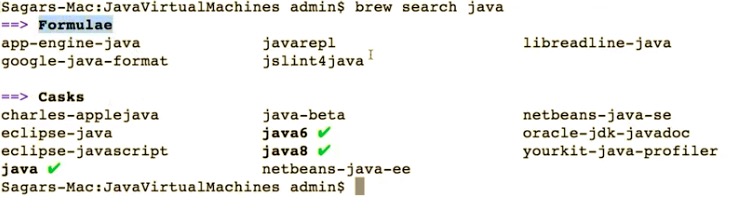
Installieren von Java 8 (OpenJDK) auf dem Mac
- The first thing to install Java 8 on Mac is install and update your Homebrew.
- Danach verwenden Sie im Gebräu die Suchleiste, um nach Java 8 zu suchen und auch nach den gesamten verknüpften Java 8-Formeln.
- Und nun wäre Java 8 dann über das „
openjdk@8“ Formel. Von da an wurde das OpenJDK genau wie in der Java-Formel beschrieben und würde im Allgemeinen in der aktuellen JDK in der GA-Version enthalten. - Danach können Sie nun die „
openjdk@8”-Formel, um dann Java 8 auf dem Mac zu installieren. - Danach wird die „
openjdk@8” Formel war in der Tat nur für Fässer, also müssen Sie einen symbolischen Link erstellen für den Mac-Java-Wrapper konnte es auch erkennen. - Und danach bist du fertig.
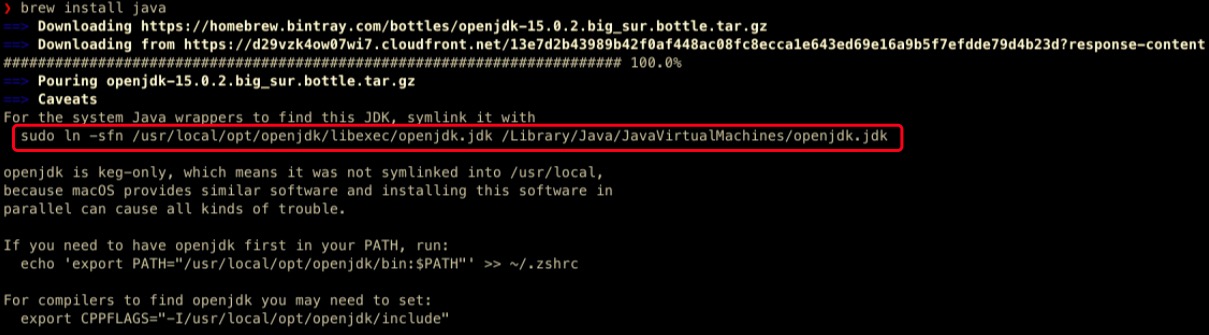
Fazit
Wie dann in diesem Artikel angegangen wurde, wie man Java auf dem Mac installieren. Zusätzlich zu dem, was Java war, bieten wir Ihnen auch eine großartige Option, um Schritt für Schritt zu folgen, wie Sie Java auf einem Mac installieren und wie Sie Java sowie Java 8 unter Verwendung des OpenJDK installieren.
Auch hier, wenn du willst uninstall Java from Mac Wenn Sie es eines Tages nicht mehr benötigen, können Sie dieses leistungsstarke Mac-Tool verwenden. PowerMyMac. Es ist ein professionelles Deinstallationsprogramm für Mac, das alle nicht benötigten Apps mit wenigen Klicks deinstalliert. Neben der Deinstallationsfunktion hilft es auch, Ihren Mac zu bereinigen und reibungslos zu laufen.
Wir hoffen, dass dies Ihnen dann bei der Installation von Java auf dem Mac hilft. Habt einen schönen und wunderschönen Tag vor uns.



